Cara Meremote atau Mengontrol Leptop
atau Komputer dengan Android
Assalamu’alaikum...
Mungkin
dintara kita sudah pernah menggunakan
software ini atau dengan software yang lain. “Remote Link” ini
adalah software bawaan dari asus, jadi jika anda pengguna smartphone ASUS anda
tidak perlu lagi download cukup Up-date
di play store.
baca juga
1. cara mengunci atau menonaktifkan USB komputer atau laptop
2. cara membersihkan file sampah di komputer atau laptop
3. cara mengatasi spasi kacau dari Microsoft Office 2010 ke Microsoft Office 2007
4. cara menghilangkan garis tepi abu-abu pada saat mengkopy dari web
5. cara melihat kecepatan internet di PC atau di android
Nah bagi
pengguna smartphone lain jangan bersedih, software ini dapat di download juga
lewat play store. Nah sekarang ada pertanyaan yang terlintas
Bagai mana
cara menghubungkan nya ke laptop?
Ini caranya.
Cuzzz.
1. Bukak aplikasi android link yang
sudah terpasang
2. Setelah
itu akan ada tampilan awal
remote ling dan disana akan ada tulisan seperti ini
http://remotelink.asus.com atau seperti gambar di bawah ini
3. Ketuk alamat yang tersedia maka akan
keluar persetujuan seperti gambar di bawah ini klik ok maka akan download
sendiri
4. Setelah selesai copykan file yang
sudah didownload tadi ke kompute atau laptop yang ingin diremote.
5. Klik 2 kali untuk mengExtract.
6. Tampilan awal setelah extracting
seperti gambar di bawah lalu pilih next
7. Setelah itu akan ada jendela baru, dimana akan di
instal aplikasi tersebut lalu pilih next
8. Tunggu instal nya selesai
9. Pilih close dan restart komputer atau
laptop anda pilih yes.
10. Setelah selesai restart bukak aplikasi
remote tadi yang sudah terpasang setelah itu akan keluar tampilan jendela baru
klik ok.
11. Laalu hidupkan bluetooth
komputer atau laptop anda dan juga bluetooht smartphone anda.
12. Bukak aplikasi di smartphone anda dan
pilih bluetooth karna kita menggunakan bluetooht.
13. Pilih search device pilih nama
bluethooth laptop atau komputer anda tunggu sebentar sampai terbuka tampilan seperti pada gambar di bawah ini.
Taraaaa plikasi anda sudah
bisa digunakan.
Nah itulah langkah-langkah untuk menggunakan aplikasi remote link semoga
bermanfa’at bagi kita semua.
Saya zakky salam teknologi.
Wassalam...
**Terimasih telah berkunjung semoga dapat menambah wawasan kita bersama, untuk dukungan teman-teman bisa berdonasi pada link berikut (Klik Dini) Sebanyak apapun donasi dari teman-teman itu sangat berarti bagi kami dan juga kalau ada dari teman-teman yang ingin mengajukan pertanyaan atau request tema seputar teknologi bisa langsung saja tulis pada kolom pesan di link donasi yang sudah ter sedia.**











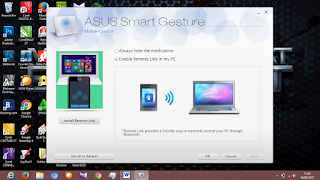


1 komentar:
terimakasih sangat mudah dan membantu
EmoticonEmoticon